马上注册,结交更多好友,享用更多功能,让你轻松玩转社区。
您需要 登录 才可以下载或查看,没有帐号?注册
x
4、设置VSS项目中的目录结构,点击程序栏中的Microsoft Visual SourceSafe 6.0命令,弹出登录对话框,输入用户名或者密码,单击Browse...按钮,找到服务器共享的VSS目录路径(支持网络路径)。 5、创建对象,执行File/Create Project...命令,也可以直接点击快捷菜单栏中的按钮,打开创建对象对话框如图1-4,在此可以输入对象名还有相关的描述。所创建的对象在VSS的All Projects栏中表现形式为文件夹。 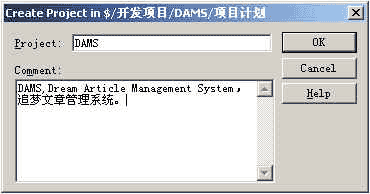
图1-4 创建对象对话框 6、添加文件,VSS用户界面中支持文件夹的拖拽操作,先进入到项目(文件夹)中,在本地选取好要放到服务器上的文件,然后直接拖拽到VSS的用户界面,就会弹出一个上传对话框如图1-5,在对话框中可以输入注释。还有其他相关选项,在此简单说明一下: Store Only latest version :保存文件最后版本。 Check Out Immediately:当文件以添加完后将它Check Out。 Remove local Copy:文件添加完后就将本地的的文件删除掉,最好在添加的文件的时候不要选取这一项。 File Type:选择添加文件的类型,一般选择Auto-detect(自动识别),可选择项目是二进制文件和文本文件。 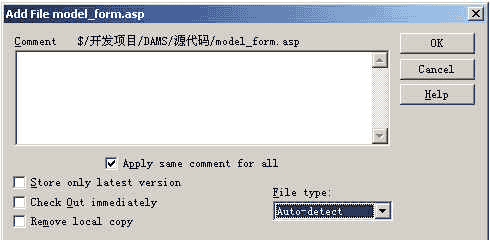
图1-6 添加文件对话框 至此基本将介绍完VSS的设置,在准备开发以前必须在VSS中建好相应的文件夹和小组用户帐号。图1-7是已经创建好的VSS对象结构图。 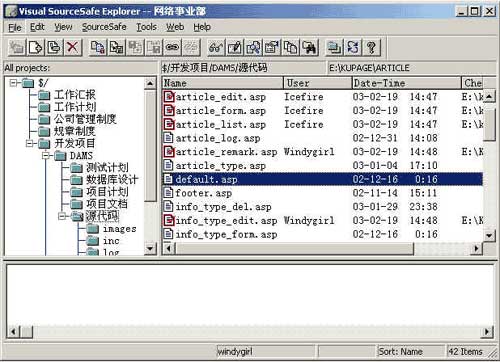
图1-7 VSS客户端使用界面 |